Introducción
En este artículo, aprenderemos cómo instalar, actualizar, eliminar, encontrar paquetes, administrar paquetes y repositorios en sistemas Linux utilizando la herramienta YUM (Yellowdog Updater Modified) desarrollada por RedHat. Los comandos de ejemplo que se muestran en este artículo están prácticamente probados en nuestro servidor CentOS 8.3, puede usar este material con fines de estudio, certificaciones o simplemente para explorar formas de instalar nuevos paquetes y mantener su sistema actualizado. El requisito básico de este artículo es que debe tener una comprensión básica de los comandos y un sistema operativo Linux en funcionamiento, donde puede explorar y practicar todos los comandos que se enumeran a continuación.
¿Qué es YUM?
YUM (Actualizador de Yellowdog modificado ) es una línea de comandos de código abierto, así como una herramienta de administración de paquetes basada en gráficos para RPM (Administrador de paquetes de RedHat ) basados en sistemas Linux. Permite a los usuarios y al administrador del sistema instalar, actualizar, eliminar o buscar fácilmente paquetes de software en un sistema. Fue desarrollado y lanzado por Seth Vidal bajo GPL (Licencia pública general ) como código abierto, significa que cualquiera puede descargar y acceder al código para corregir errores y desarrollar paquetes personalizados. YUM utiliza numerosos repositorios de terceros para instalar paquetes automáticamente resolviendo sus problemas de dependencias.
1. Instalar un paquete con YUM
Para instalar un paquete llamado Firefox, simplemente ejecute el siguiente comando; automáticamente encontrará e instalará todas las dependencias requeridas para Firefox.
El comando anterior le pedirá confirmación antes de instalar cualquier paquete en su sistema. Si desea instalar paquetes automáticamente sin pedir confirmación, use la opción -y como se muestra en el siguiente ejemplo.
yum -y install firefox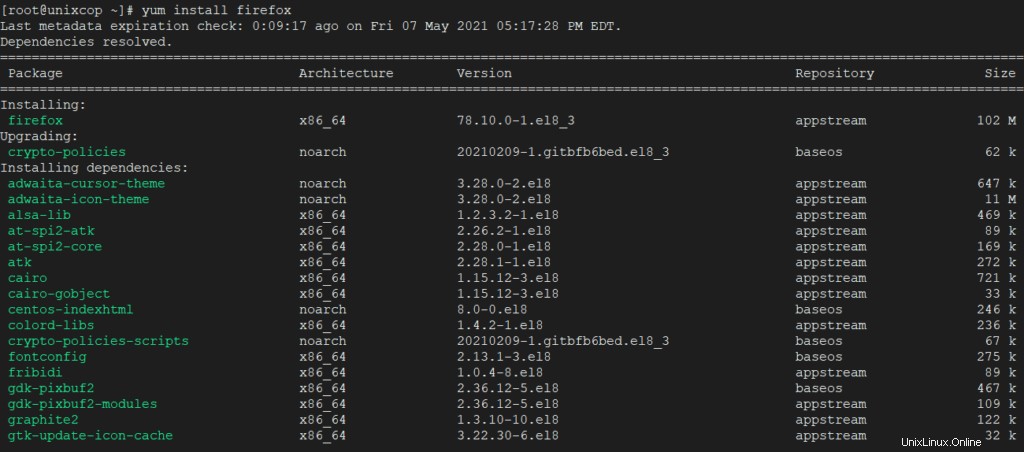
2. Eliminación de un paquete con YUM
Para eliminar un paquete por completo con todas sus dependencias, simplemente ejecute el siguiente comando como se muestra a continuación.
De la misma manera, el comando anterior le pedirá confirmación antes de eliminar un paquete. Para deshabilitar el mensaje de confirmación, simplemente agregue la opción -y como se muestra a continuación.
yum -y remove firefox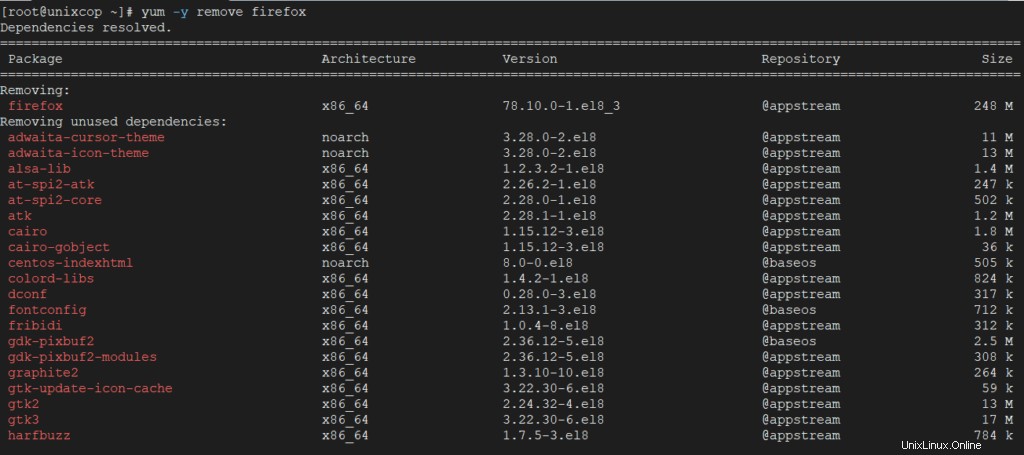
3. Actualización de un paquete usando YUM
Digamos que tiene el paquete VIM y desea actualizarlo a la última versión estable. Simplemente ejecute el siguiente comando, resolverá automáticamente todos los problemas de dependencias y los instalará.
yum update vim
4. Listar un paquete usando YUM
Usa la lista función para buscar el paquete específico con nombre. Por ejemplo, para buscar un paquete llamado openssh , usa el comando.

Para que su búsqueda sea más precisa, defina el nombre del paquete con su versión, en caso de que lo sepa. Por ejemplo, para buscar una versión específica openssh-4.3p2 del paquete, use el comando.
yum list openssh-4.3p25. Busque un paquete usando YUM
Si no recuerda el nombre exacto del paquete, use buscar función para buscar todos los paquetes disponibles para que coincidan con el nombre del paquete que especificó. Por ejemplo, para buscar todos los paquetes que coincidan con la palabra .
yum search vsftpd
6. Obtener Información de un Paquete usando YUM
Digamos que le gustaría conocer la información de un paquete antes de instalarlo. Para obtener información de un paquete, simplemente emita el siguiente comando.
yum info firefox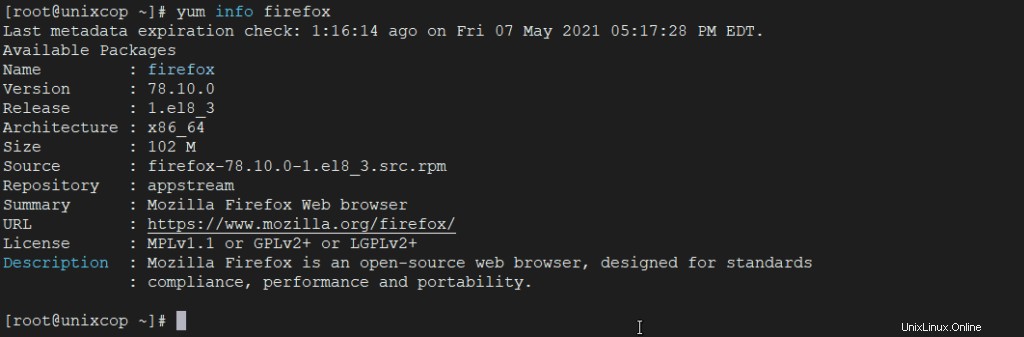
7. Enumere todos los paquetes disponibles usando YUM
Para enumerar todos los paquetes disponibles en la base de datos de Yum, use el siguiente comando.
yum list | less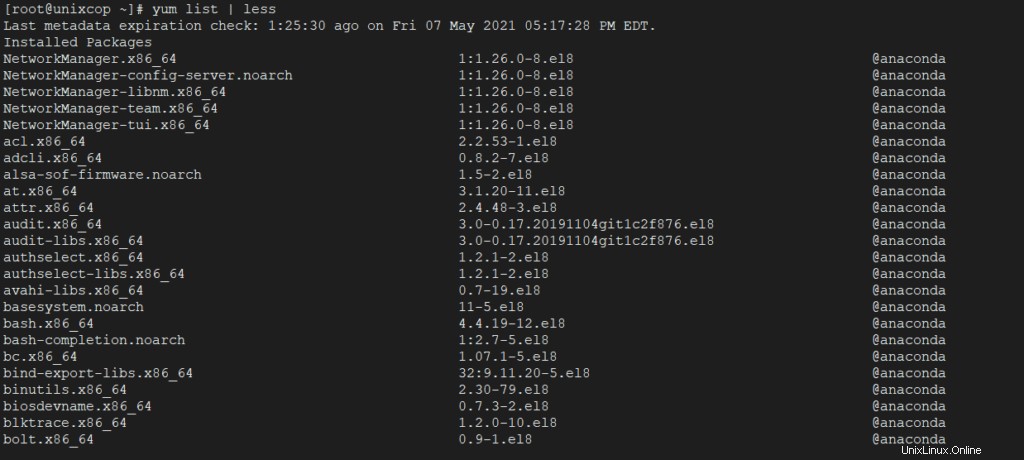
8. Enumere todos los paquetes instalados usando YUM
Para enumerar todos los paquetes instalados en un sistema, simplemente emita el siguiente comando, mostrará todos los paquetes instalados.
yum list installed | less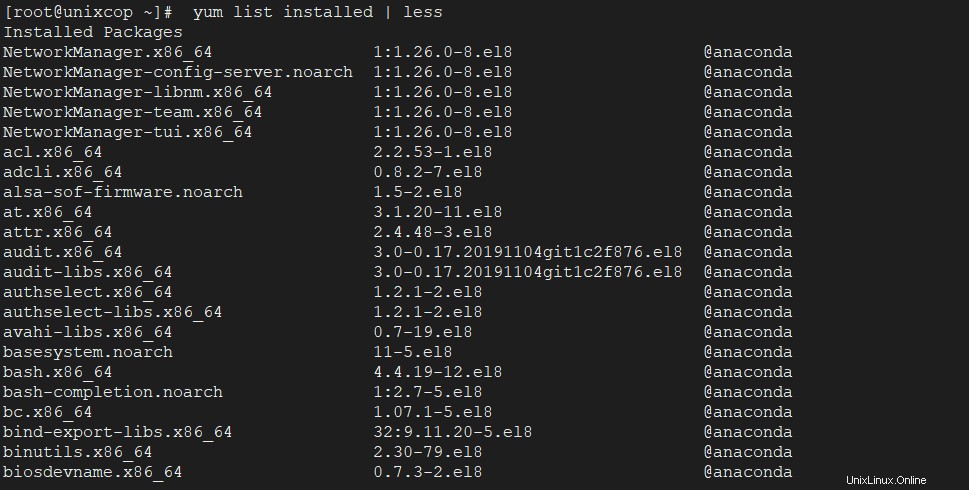
9. Yum proporciona función
Yum proporciona La función se utiliza para encontrar a qué paquete pertenece un archivo específico. Por ejemplo, si desea saber el nombre del paquete que tiene el /etc/httpd/conf/httpd.conf .
yum provides /etc/httpd/conf/httpd.conf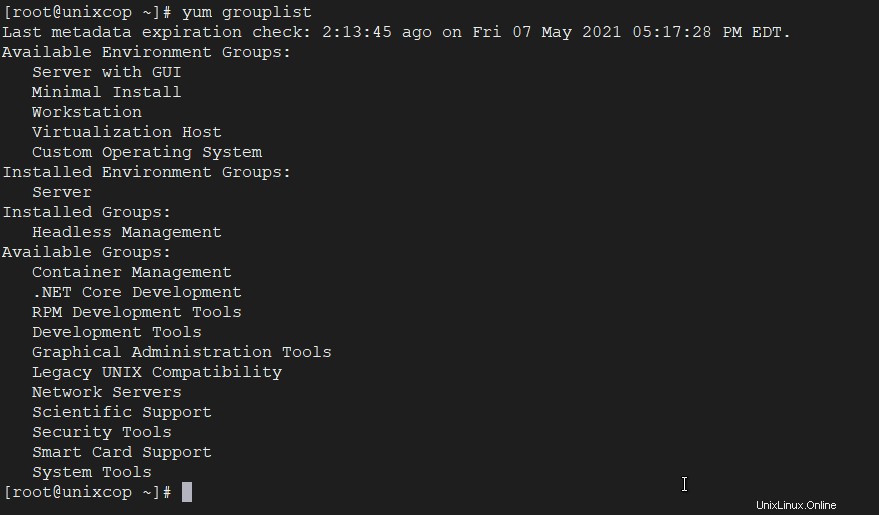
10. Buscar actualizaciones disponibles usando Yum
Para averiguar cuántos de los paquetes instalados en su sistema tienen actualizaciones disponibles, utilice el siguiente comando.
yum check-update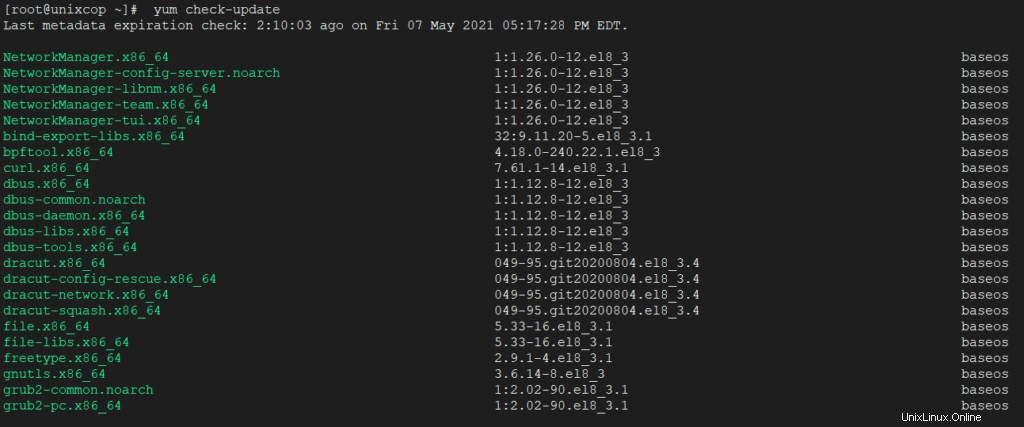
11. Actualizar sistema usando Yum
Para mantener su sistema actualizado con todas las actualizaciones de paquetes binarios y de seguridad, ejecute el siguiente comando. Instalará todos los parches y actualizaciones de seguridad más recientes en su sistema.
yum update12. Enumere todos los paquetes de grupo disponibles
En Linux, la cantidad de paquetes se agrupa en un grupo en particular. En lugar de instalar paquetes individuales con yum, puede instalar un grupo particular que instalará todos los paquetes relacionados que pertenecen al grupo. Por ejemplo, para enumerar todos los grupos disponibles, simplemente emita el siguiente comando.
yum grouplist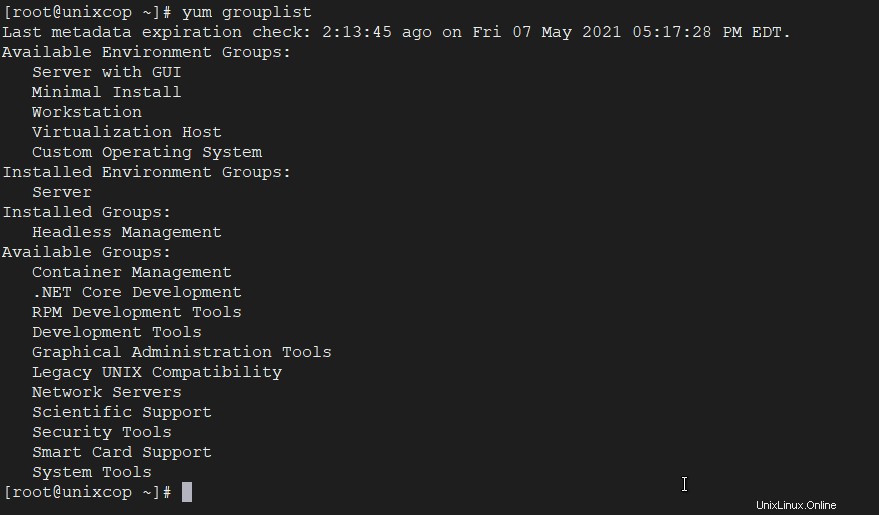
13. Instalar un paquete de grupo
Para instalar un grupo de paquetes en particular, usamos la opción como groupinstall . Por ejemplo, para instalar “Gestión de contenedores “paquetes de grupo, simplemente ejecute el siguiente comando.
yum groupinstall -y 'Container Management'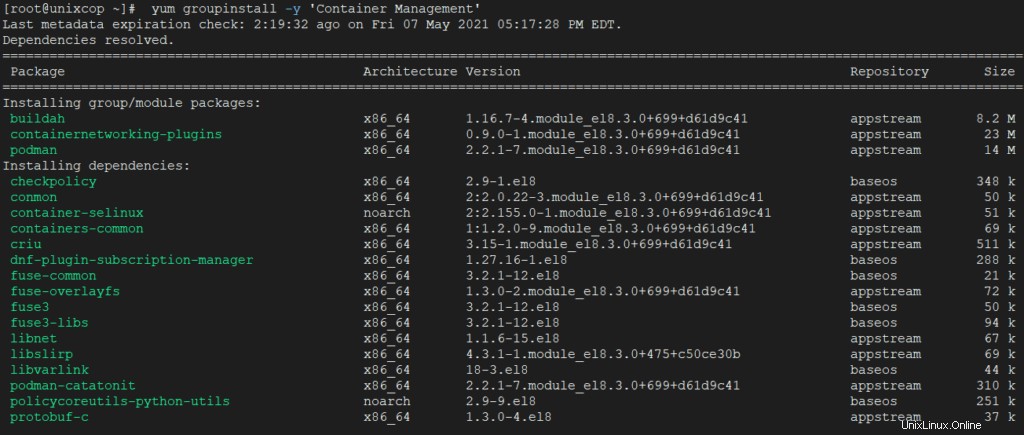
14. Actualizar un paquete de grupo
Para actualizar cualquier paquete de grupo instalado existente, simplemente ejecute el siguiente comando como se muestra a continuación.
yum groupupdate 'Container Management'15. Eliminar un paquete de grupo
Para eliminar o eliminar cualquier grupo instalado existente del sistema, simplemente use el siguiente comando.
yum groupremove 'Container Management'16. Lista de repositorios de Yum habilitados
Para enumerar todos los repositorios de Yum habilitados en su sistema, use la siguiente opción.
yum repolist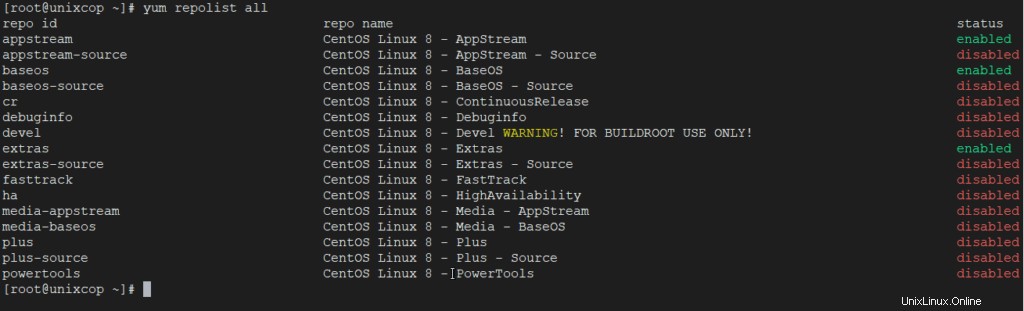
17. Enumere todos los repositorios de Yum habilitados y deshabilitados
El siguiente comando mostrará todos los repositorios yum habilitados y deshabilitados en el sistema.
yum repolist all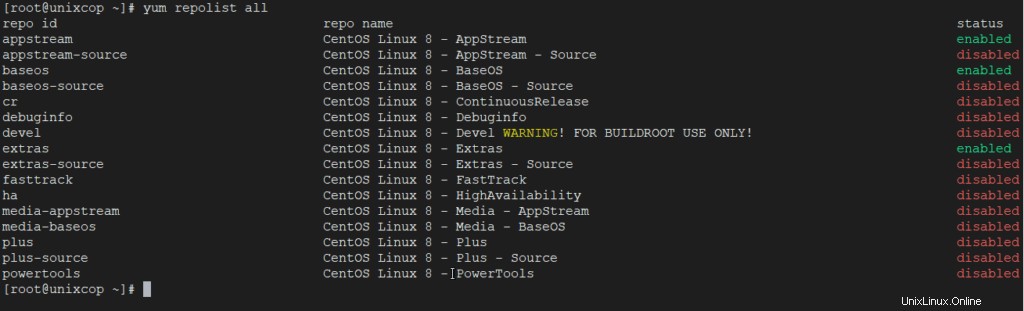
18. Instalar un paquete desde un repositorio específico
Para instalar un paquete en particular desde un repositorio habilitado o deshabilitado específico, debe usar –enablerepo opción en su comando yum. Por ejemplo, para instalar el paquete Ansible, simplemente ejecute el comando.
yum --enablerepo=epel install ansible
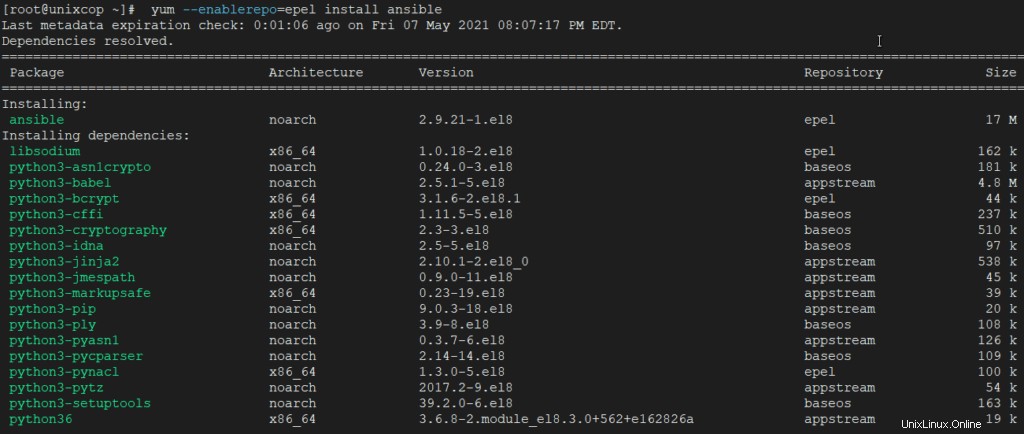
19. Yum Shell interactivo
La utilidad Yum proporciona un shell personalizado donde puede ejecutar varios comandos.
yum shell
20. Limpiar caché de Yum
De forma predeterminada, yum mantiene todos los datos de paquetes habilitados para el repositorio en /var/cache/yum/ con cada subdirectorio, para limpiar todos los archivos almacenados en caché del repositorio habilitado, debe ejecutar el siguiente comando con regularidad para limpiar todo el caché y asegurarse de que no se esté utilizando ningún espacio innecesario. No queremos dar el resultado del siguiente comando, porque nos gusta mantener los datos almacenados en caché tal como están.
yum clean allPara ver todas las transacciones pasadas del comando yum, solo use el siguiente comando.
21. Ver historial de Yum
yum history
22. Versión de Yum
yum --version